如何快速批量下载网页图片 批量下载图片
1、首先,在浏览器扩展栏,添加一个图片批量下载插件。我这里用的是360浏览器,就以这个浏览器为基础举例说明,如下图:
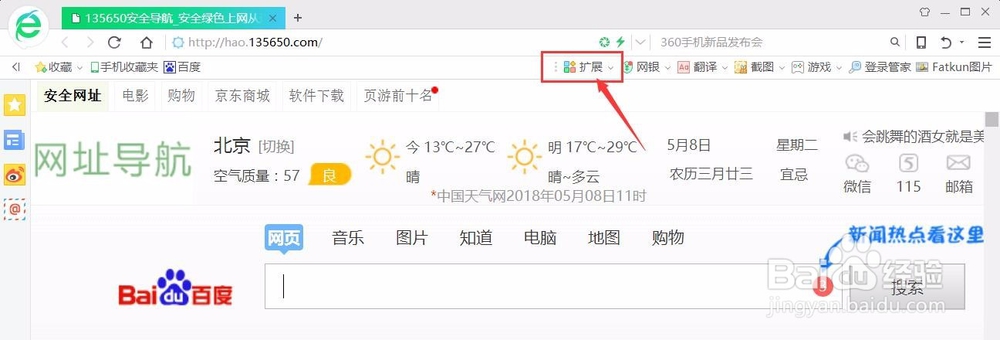
2、打开“添加更多扩展”;

3、在搜索框输入,批量下载图片的关键词,如“批量”“批量下载”“批量图片”等,按自己需求输入然后回车即可;
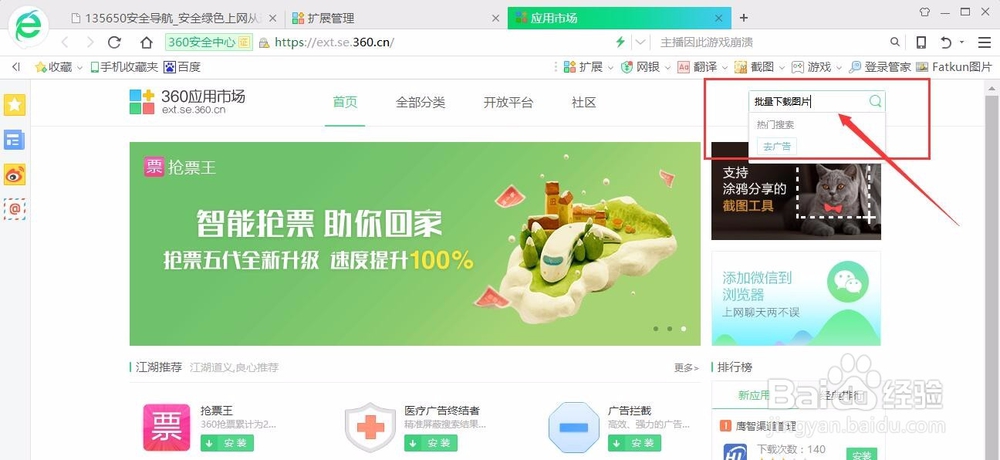
1、在搜索出来的插件中选择自己需要的进行安装即可,我这里选的是第一个(由于我已经安装,这里不再重复操作);
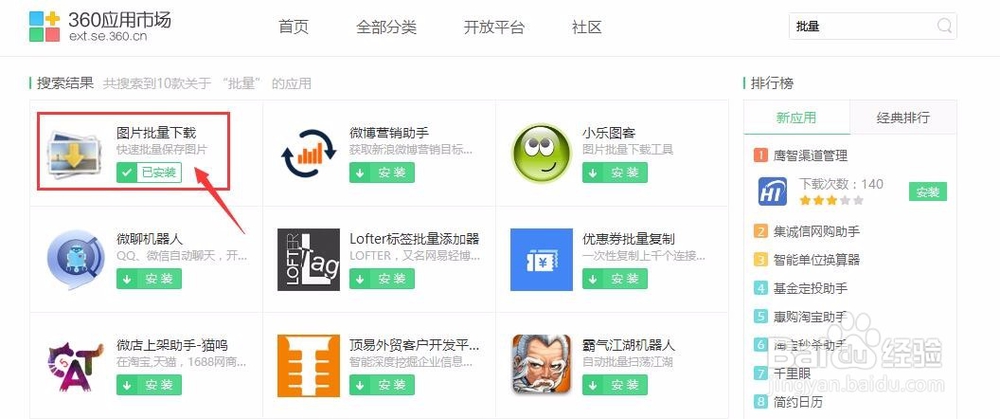
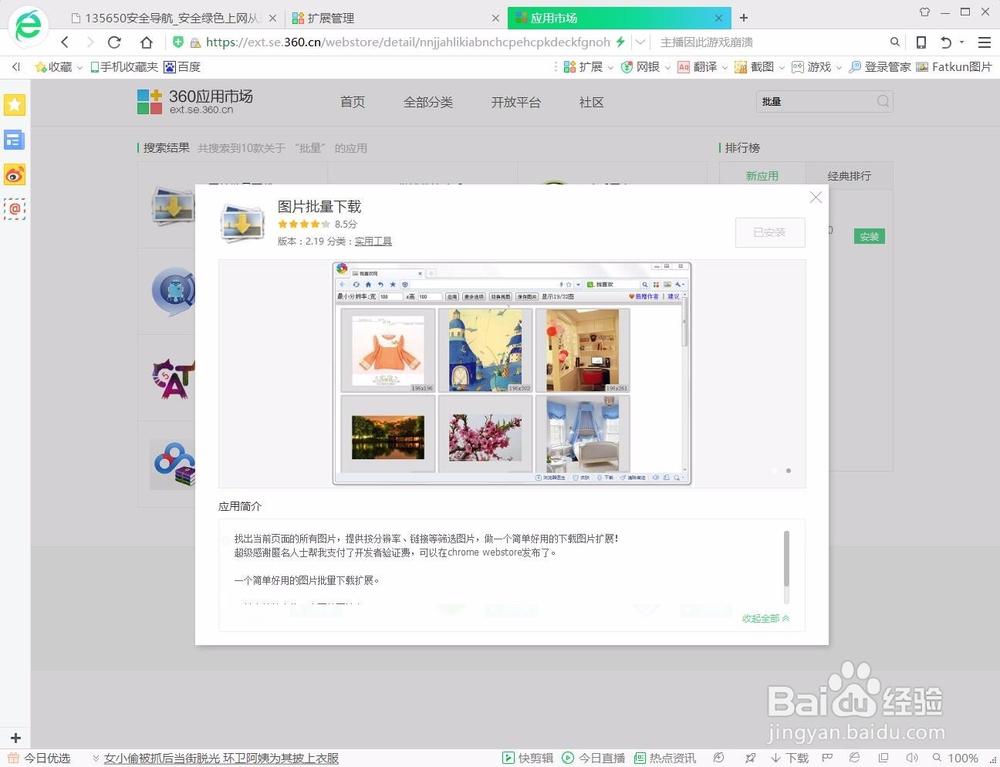
2、安装后的插件会出现在这里;
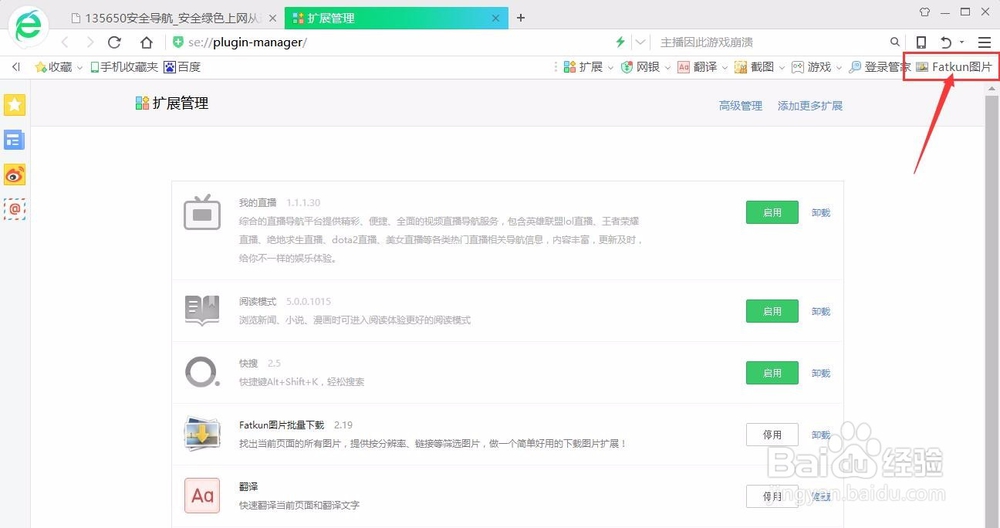
3、现在,我们去浏览器随意找你张图片,尝试一下批量下载操作;我这里在搜索框输入的关键词是“原画”,以及搜索出来的图片结果;
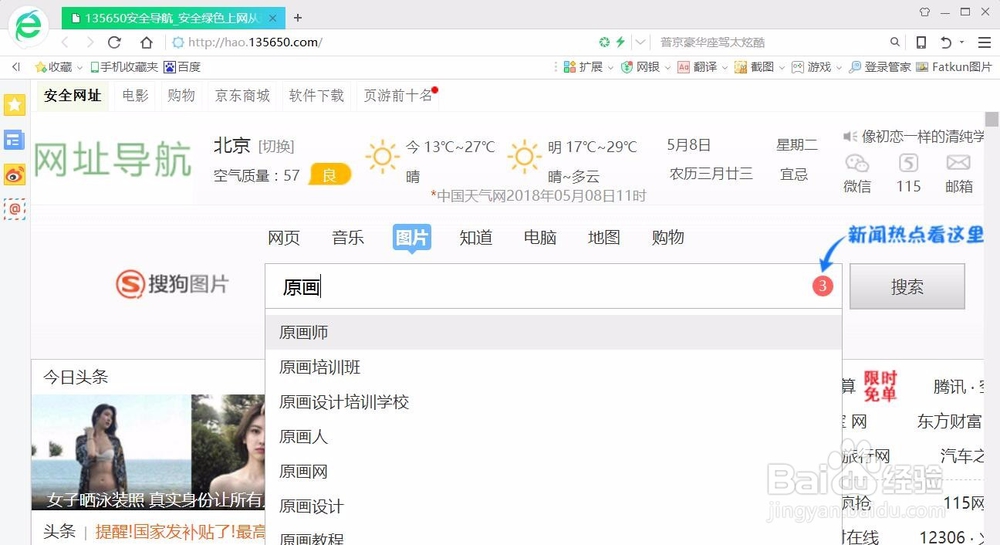
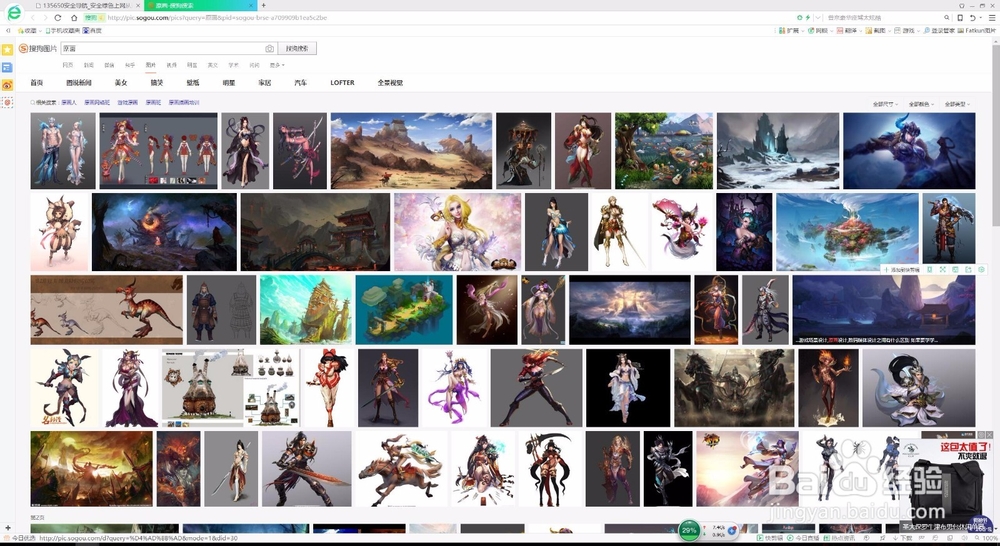
1、点击浏览器右上角刚安装的插件,(这个时候出现两个选项,我一般选择“当前网页”);
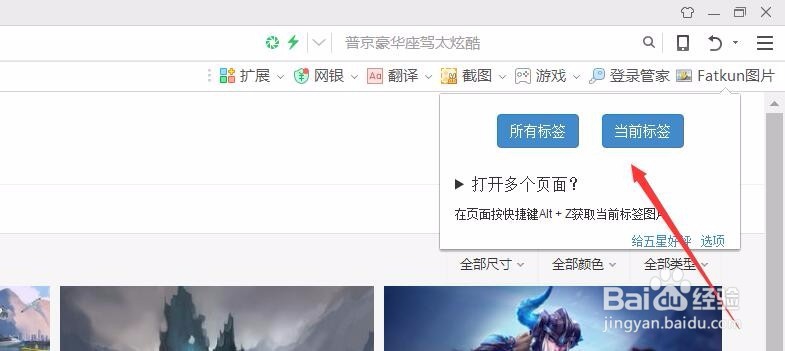
2、在弹出的页面左上角,可以按自己需要筛选自己想要的图片尺寸,然后点击保存,就可以看到电脑在自动下载你所需要的图片了;
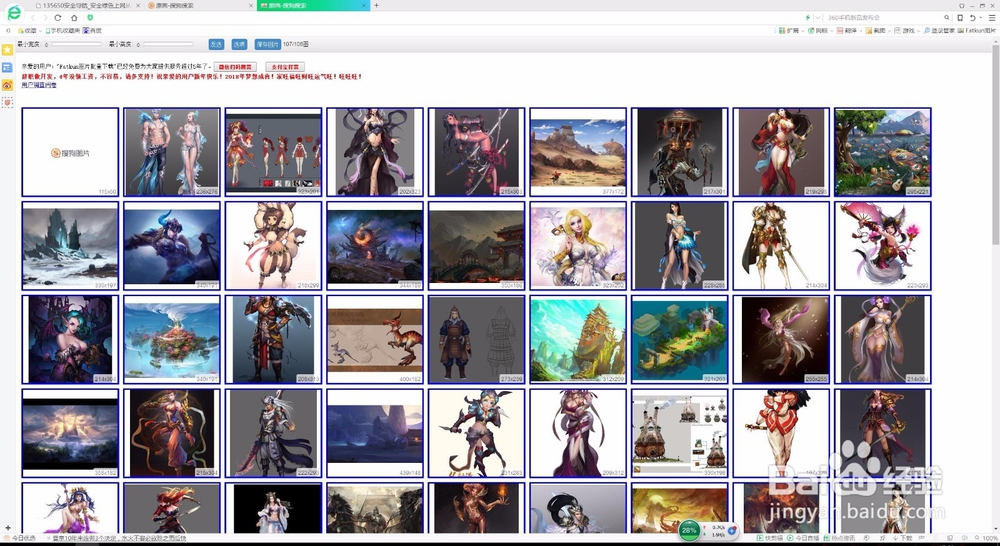
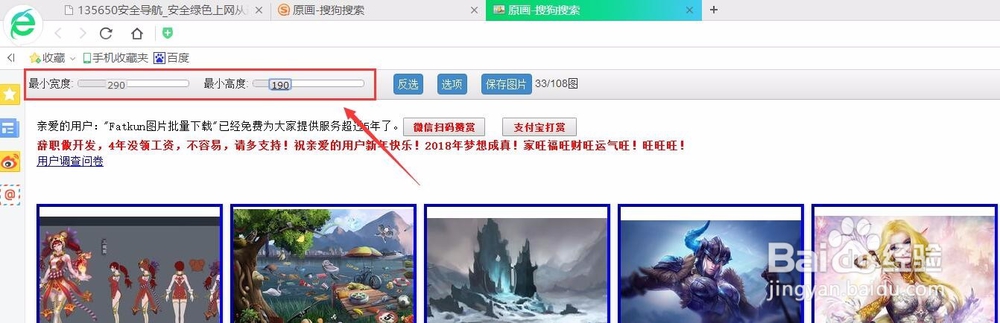
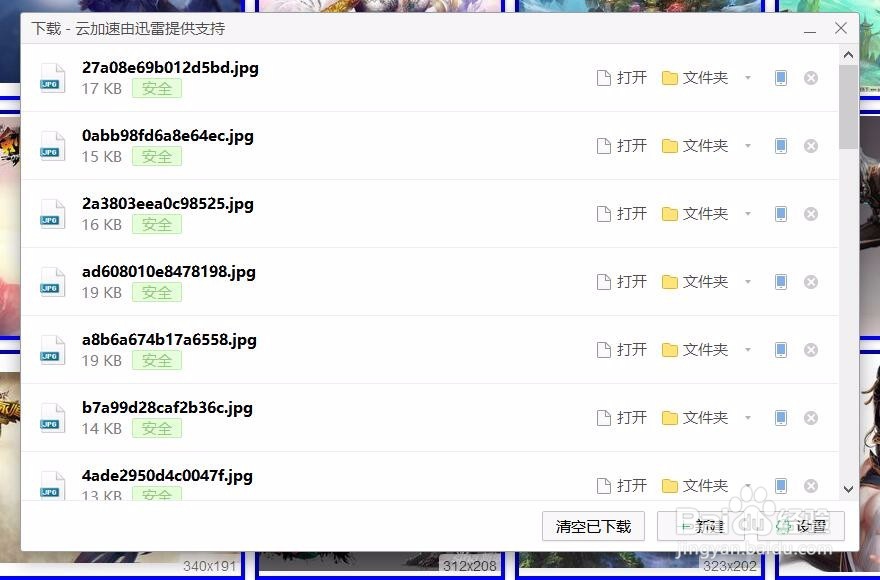
3、下载好的图片,插件也会根据你所搜索的关键词以及你所在的下载页标题名称等信息,自动创建和命名保存文件夹;
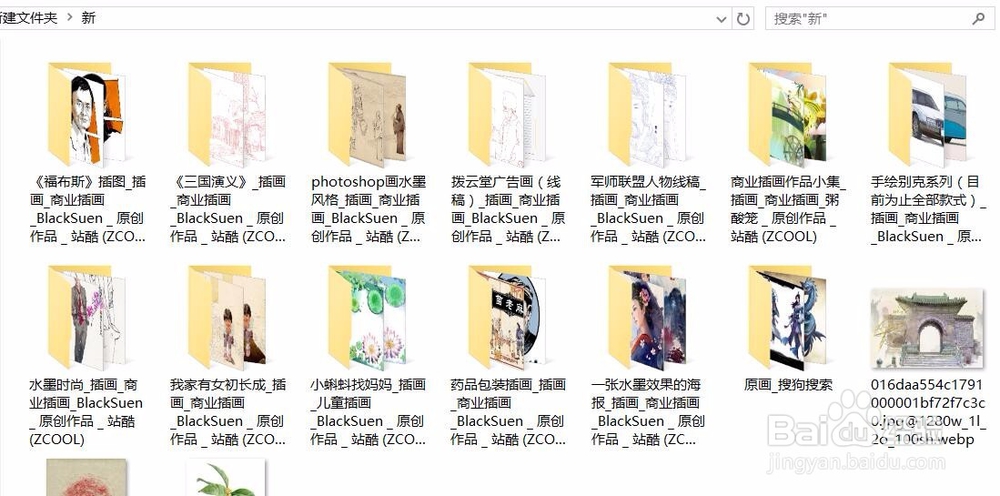
1、当然图片的保存位置,是可以提前设置好的,流程如下(这里以360浏览器为例):
1.网页右下角点击“下载”;
2.在弹出的下载框右下角,点击“设置”;
3.设置你想保存图片的位置。
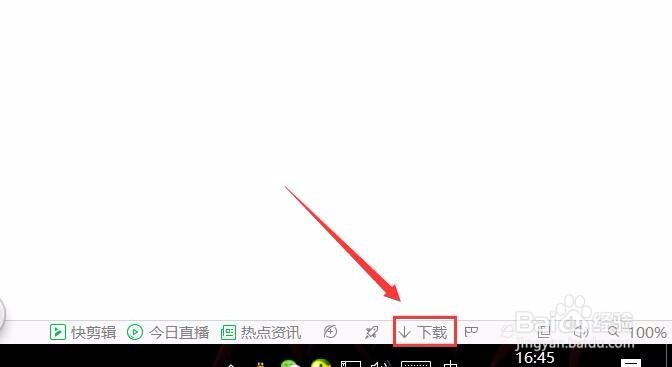
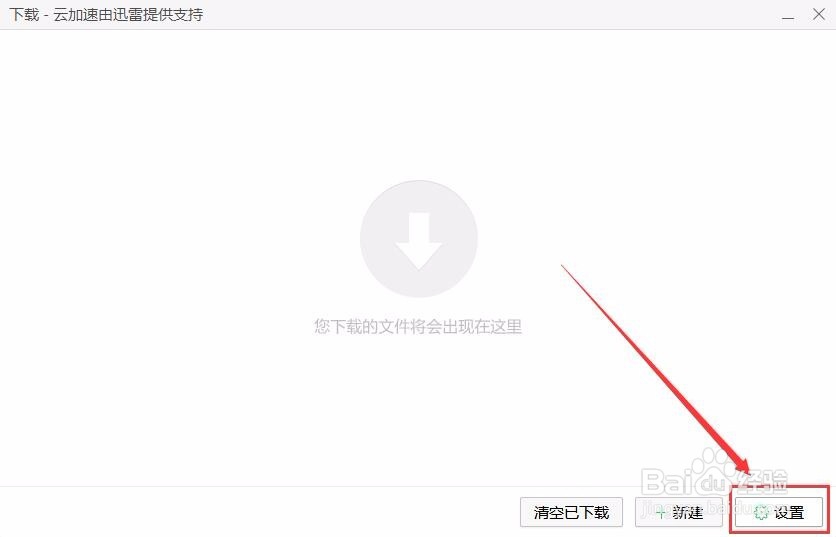
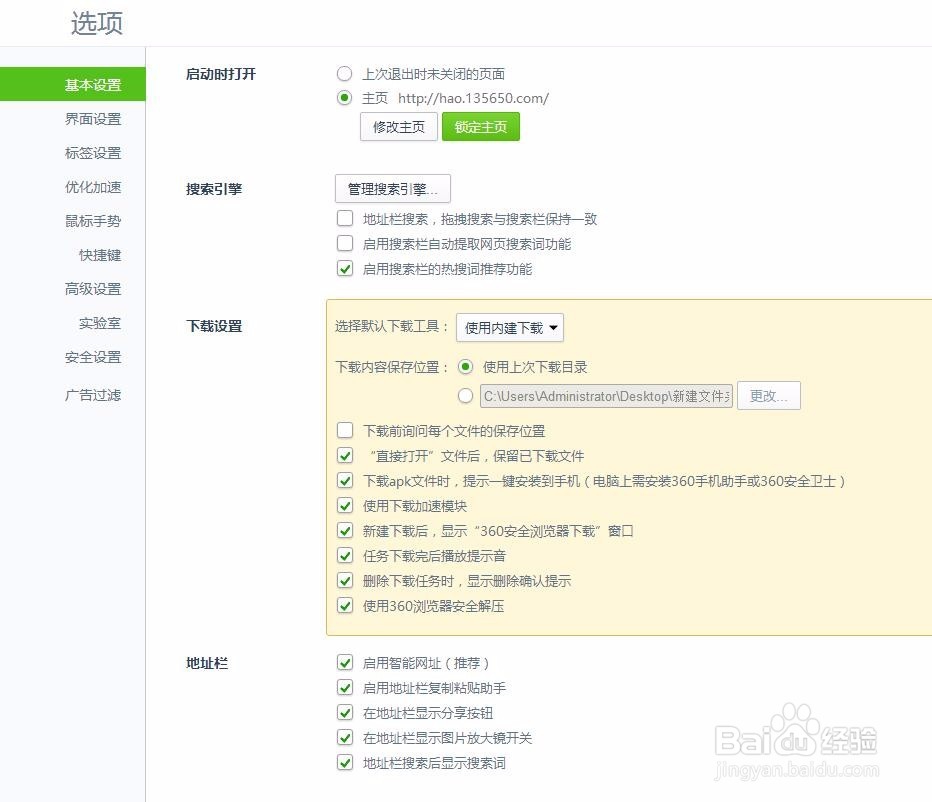
声明:本网站引用、摘录或转载内容仅供网站访问者交流或参考,不代表本站立场,如存在版权或非法内容,请联系站长删除,联系邮箱:site.kefu@qq.com。
阅读量:175
阅读量:25
阅读量:73
阅读量:118
阅读量:163